在制作公司的报表或各种数据文件都要用到 Excel 文件,同时一个文件里面也可能包含多个 Sheet 工作表来记录不同的数据,系统默认的 Sheet1、Sheet2 名称不够直观的反映工作表中的数据内容,也不方便我们查找。当我们需要系统化的规范工作表名称时,比如将 Sheet1、Sheet2 分别重命名为 2024 数据和 2025 数据,每一个工作表手动右键去重命名效率低不说,重复性操作还很容易出现输入错误的情况。那么有没有方法能够让我们批量完成 Sheet 工作表名称的替换呢?
这里给大家说明三种非常简单的方法,几分钟就能够处理完成,不管是做报表,或是整理人员信息,看完马上就能上手操作,让 Excel 表格管理变的井井有条。
什么时候要修改 Excel 文件中 Sheet 工作表的名称?
清晰工作表的分类
有时候一个 Excel 文件会不断增加新内容,例如新加入的月份数据、新项目、新部门资料等,原来默认的 Sheet 名称可能还没有更改,看不出里面是什么内容,当数据变多,就很容易搞混。通过修改工作表名称,我们就可以直观的看到每个 Sheet 是什么内容,效率能够有极大提升。
对外展示更规范
在对外展示或提高文件的时候,干净规范的 Excel 能让人觉得更专业,假如工作表名称很随意,其他人看到就会感觉到文件很不严谨,通过替换 Sheet 名称,就可以把它们改成更正式的标题,这样文档的结构清晰,也能让老板、客户更容易阅读理解。
团队使用避免误操作
Excel 一般都会经过多人的手里,团队维护或是交接工作,这时 Sheet 名称不明确,别人很容易造成不小心删除或编辑,修改好 Sheet 名称就能够告诉使用的人如何去操作,减少错误的发生,让文件使用起来更安全保险。
批量替换多个 Sheet 工作表名称的效果预览
处理前:
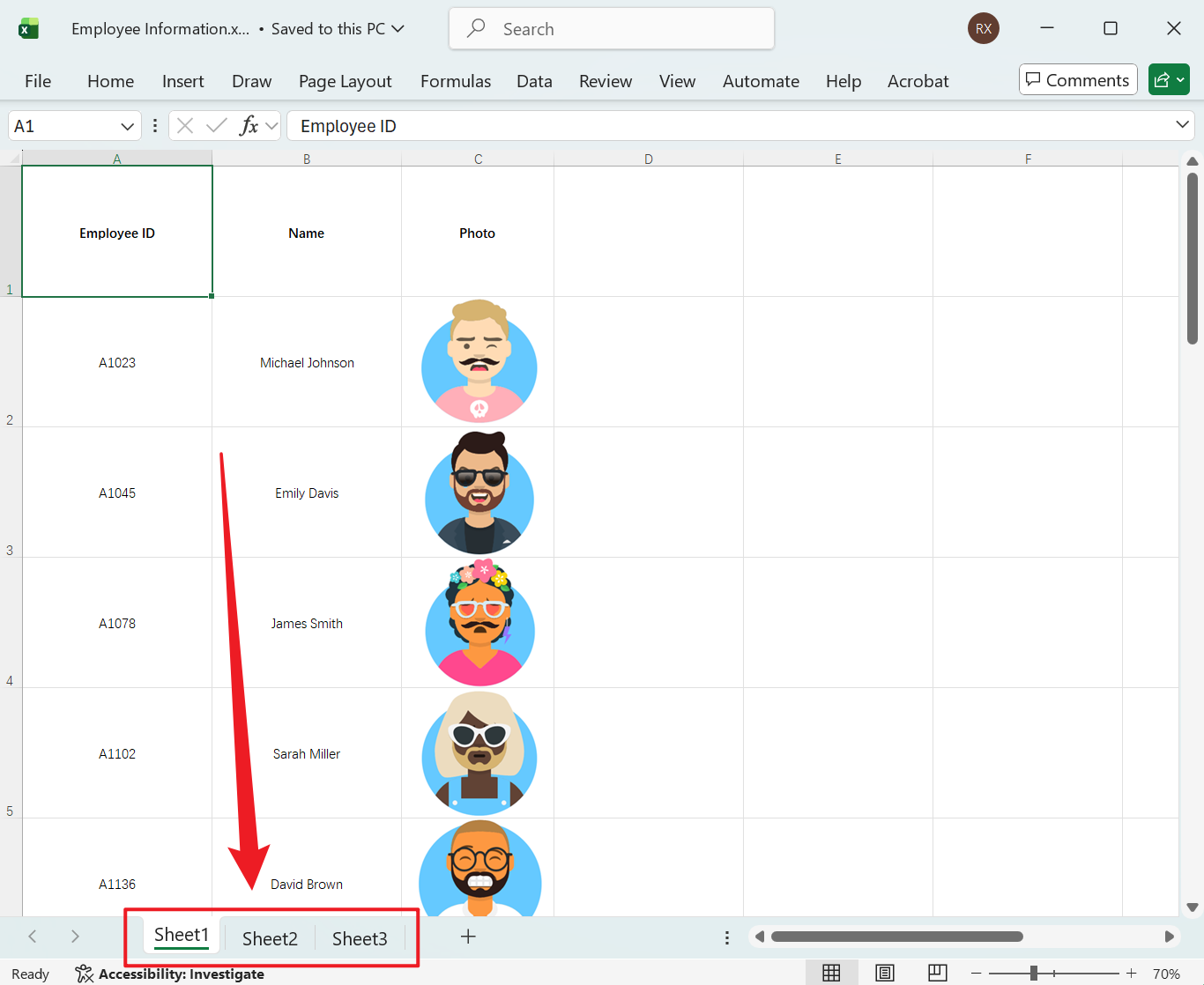
处理后:
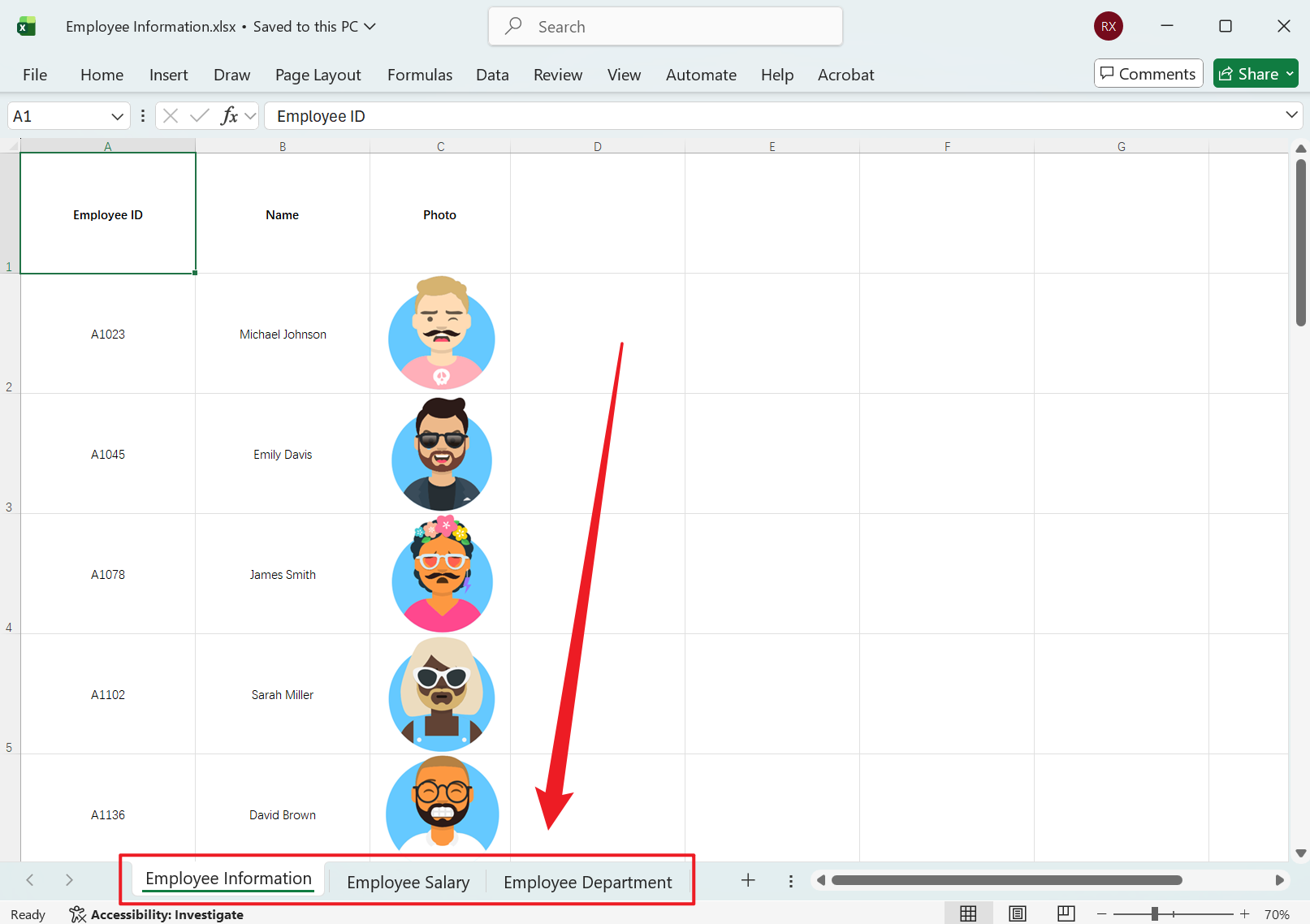
方法一:使用核烁文档批量处理工具批量替换工作表名称
推荐指数:★★★★★
优点:
- 操作简单易懂,小白也能操作,包含多种批量处理功能,能够几百个、几千个文件同时处理,速度也非常快。
- 所有的文件都不会有上传的要求,都在本地电脑处理,保护用户的隐私。
缺点:
- 只能安装软件在电脑中操作。
操作步骤:
1、打开【核烁文档批量处理工具】,选择【Excel 工具】-【查找并替换 Excel 中的关键字】。
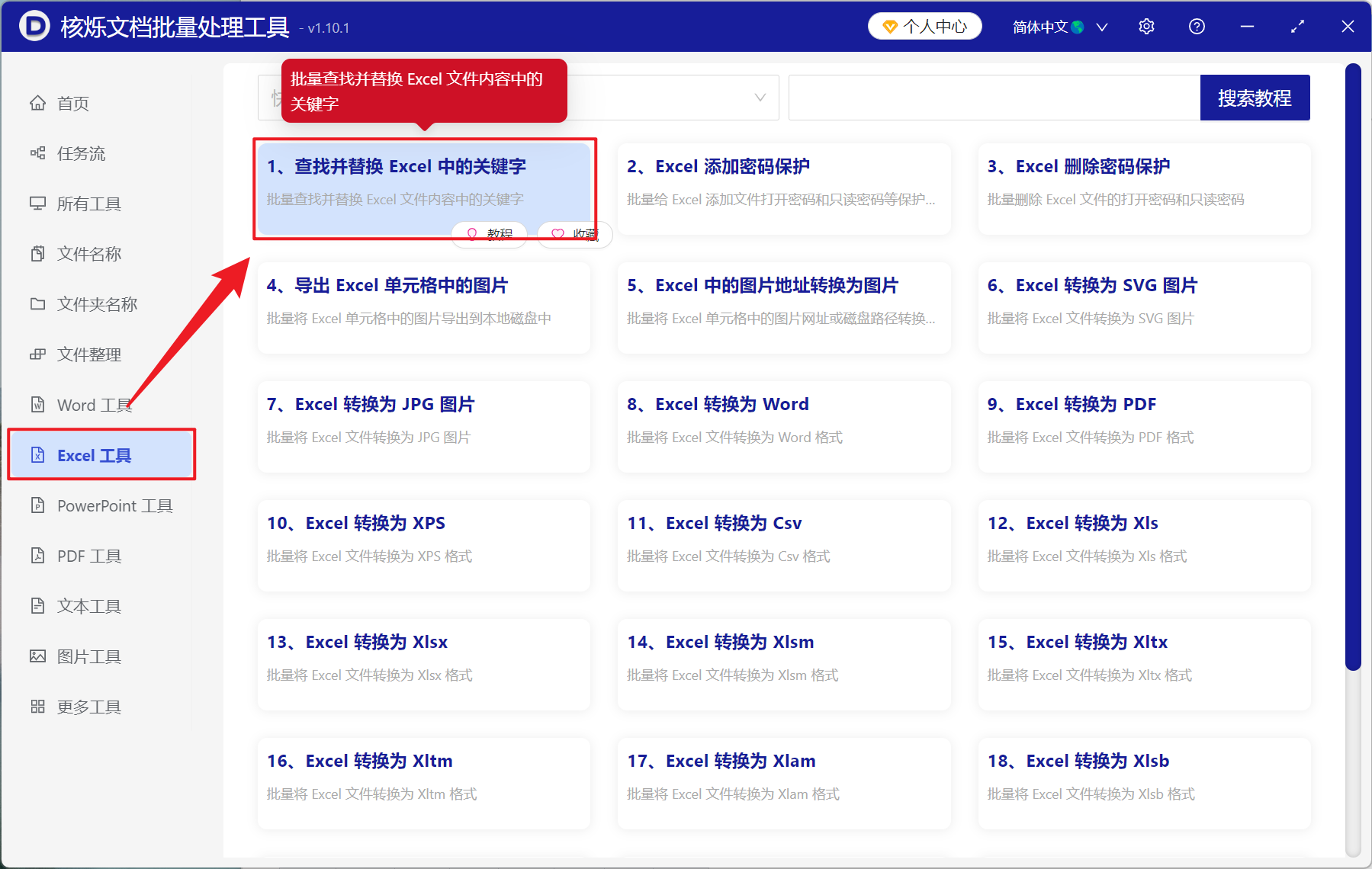
2、在【添加文件】或【从文件夹中导入文件】中选择一个方式将需要替换 Sheet 名称的 Excel 添加,也支持将文件直接拖入下方,然后点击下一步。
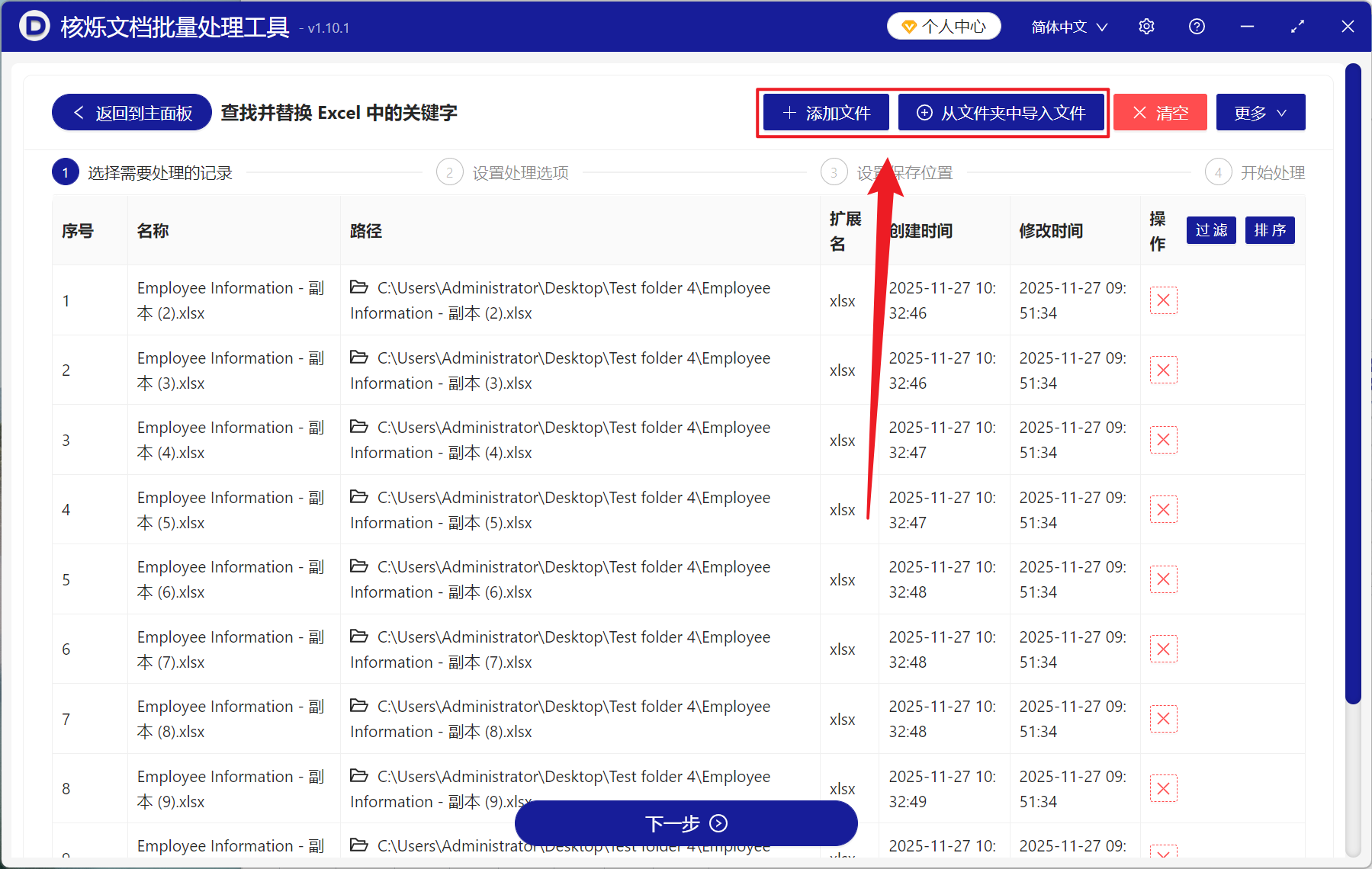
3、进入到设置选项界面,勾选【工作表 Sheet 的名称】,查找方式选择【精确查找文本】,在查找的关键字列表下方输入 Sheet 的名称(是根据文件里的 Sheet 名称,不是默认的 Sheet1、Sheet2),替换后的关键字列表输入新 Sheet 名称。最后点击下一步,接着点击浏览,然后选择好新文件的保存位置。
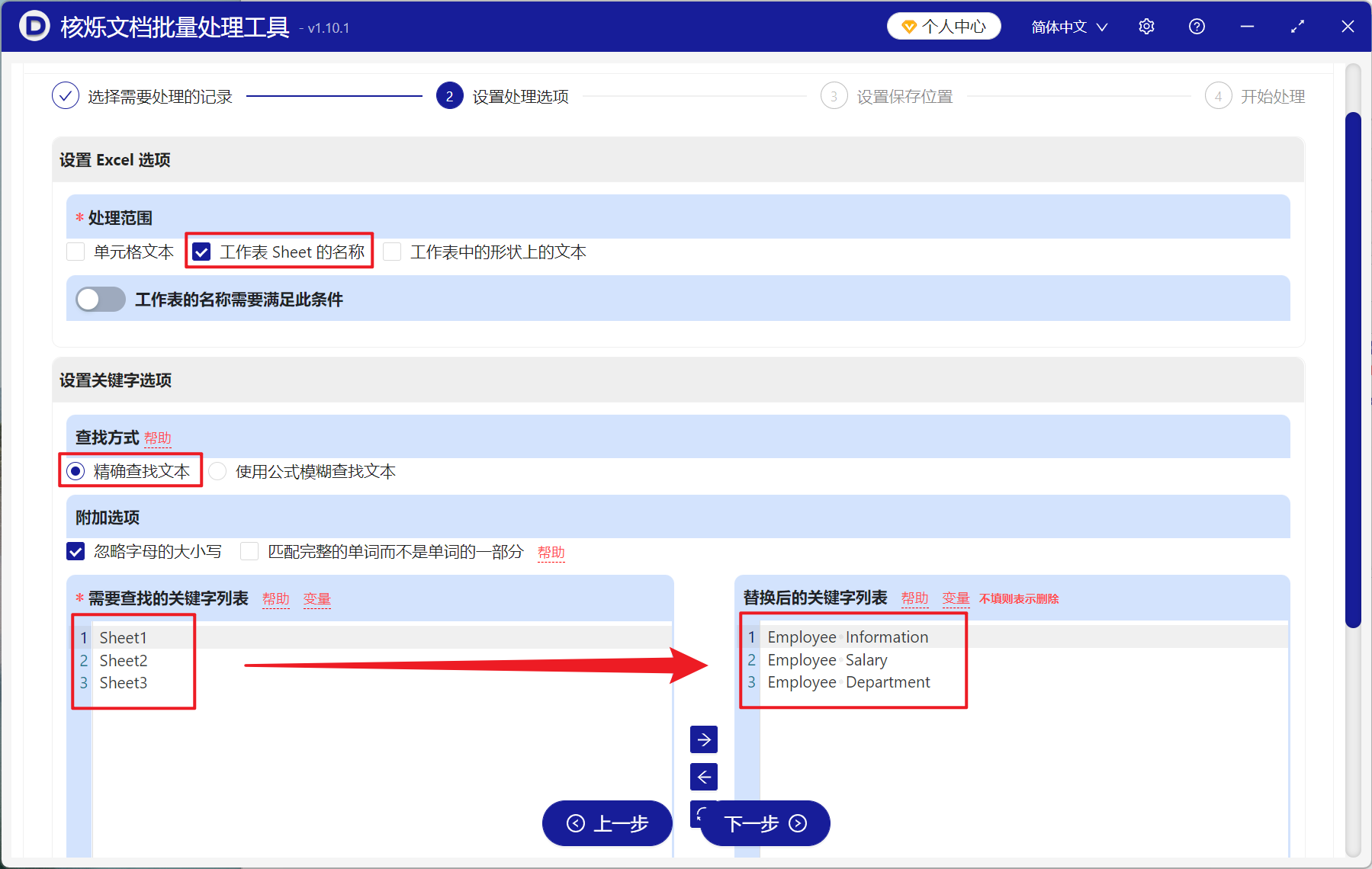
4、等待处理结束之后,点击红色的路径,打开文件就可以查看替换成功的工作表名称了。
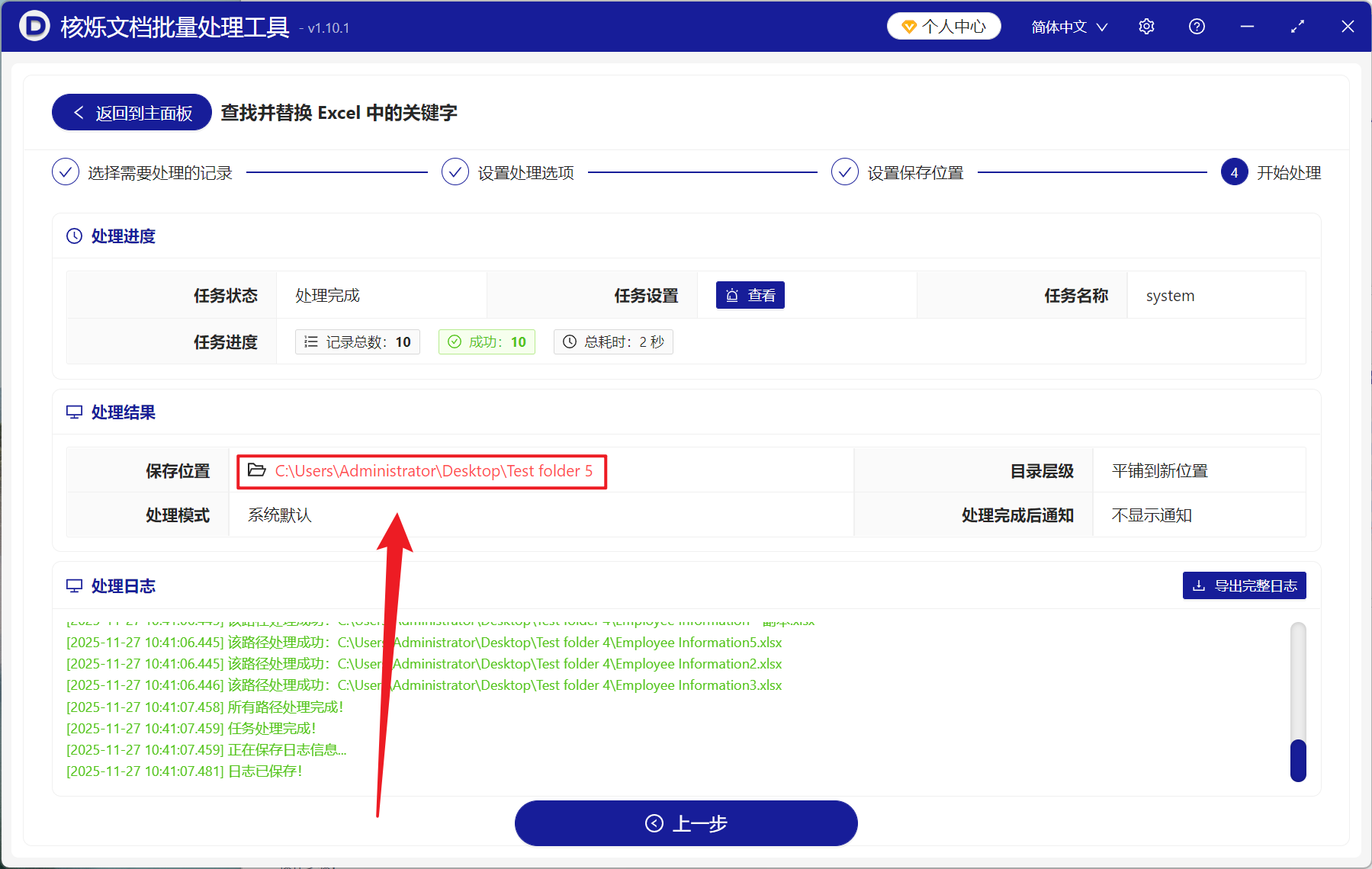
方法二:打开 Excel 文件右键工作表名称重命名
推荐指数:★★★☆☆
优点:
- 操作简单,适合所有 Excel 用户。
- 即时操作,只需要右键点击重命名就能随意修改名称。
缺点:
- 无法批量处理,只能一个一个重命名工作表名称,十分繁琐。
- 如果文件非常多的情况下,效率非常低下,要耗费较长时间。
操作步骤:
1、在需要重命名的工作表名称单击右键,选择重命名。
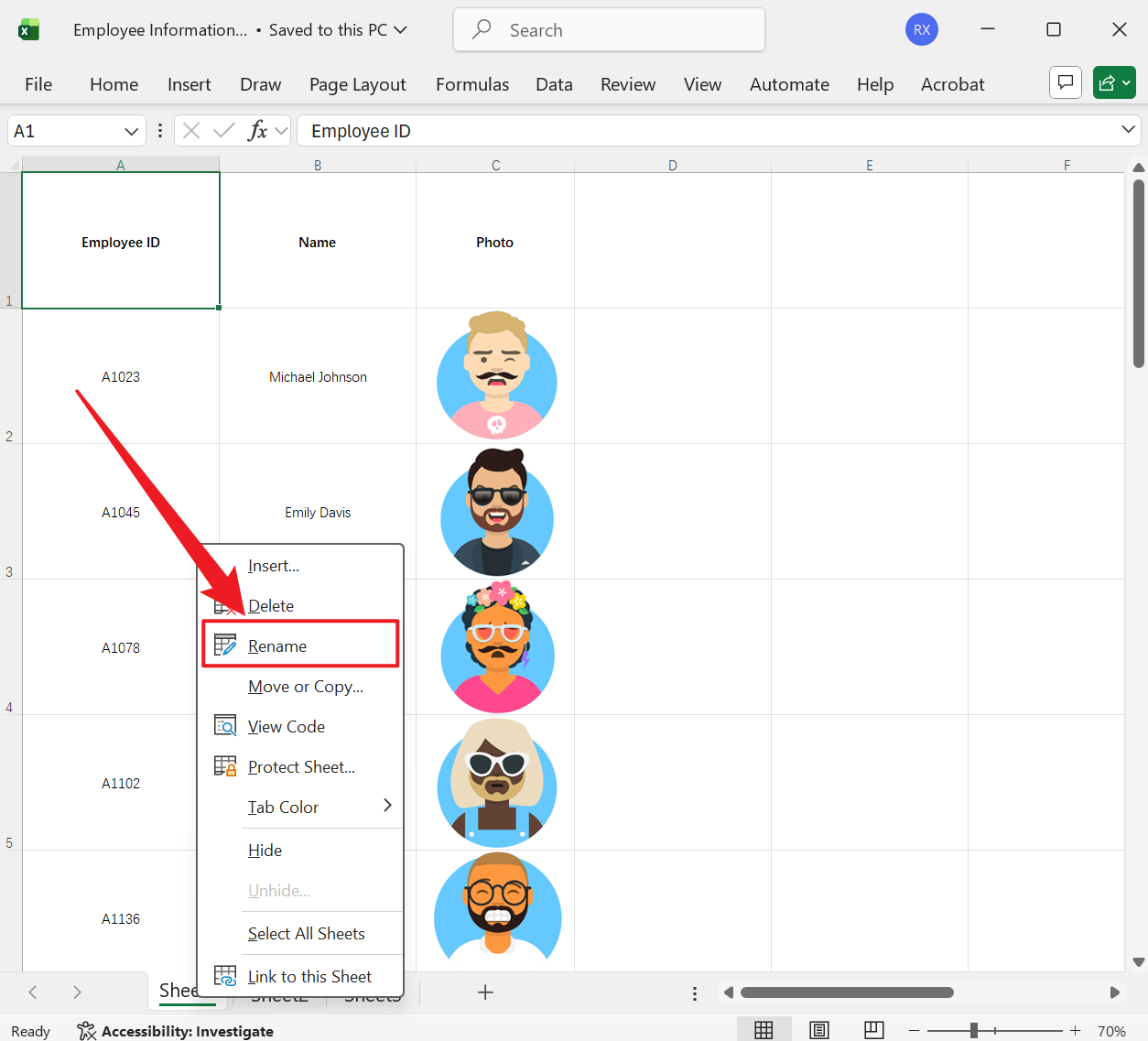
2、接着工作表名称变为可编辑状态,输入新的名称,最后按下 Enter 即可。
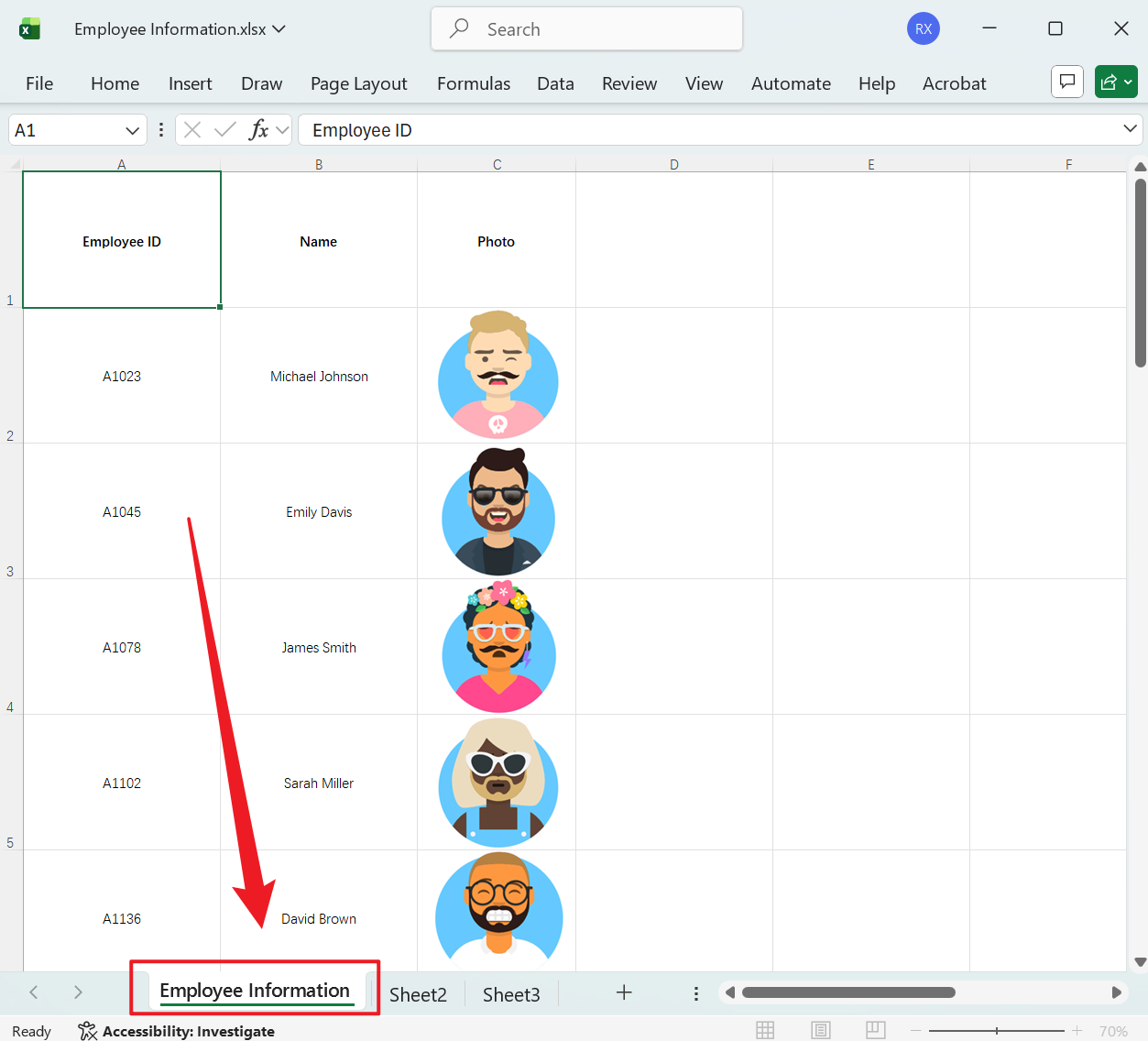
方法三:使用 VBA 宏批量替换 Sheet 名称
推荐指数:★★☆☆☆
优点:
- 真正的实现批量自动化,可以一次性处理所有的工作表。
- 能够支持复杂的替换规则,效率非常高,并且可以多次复用。
缺点:
- 需要学习 VBA 代码基础,有学习成本。
- 要调整宏安全设置,注意安全隐患。
操作步骤:
1、打开需要处理的 Excel 文件,按下 Alt + F11 打开 VBA 编辑器。
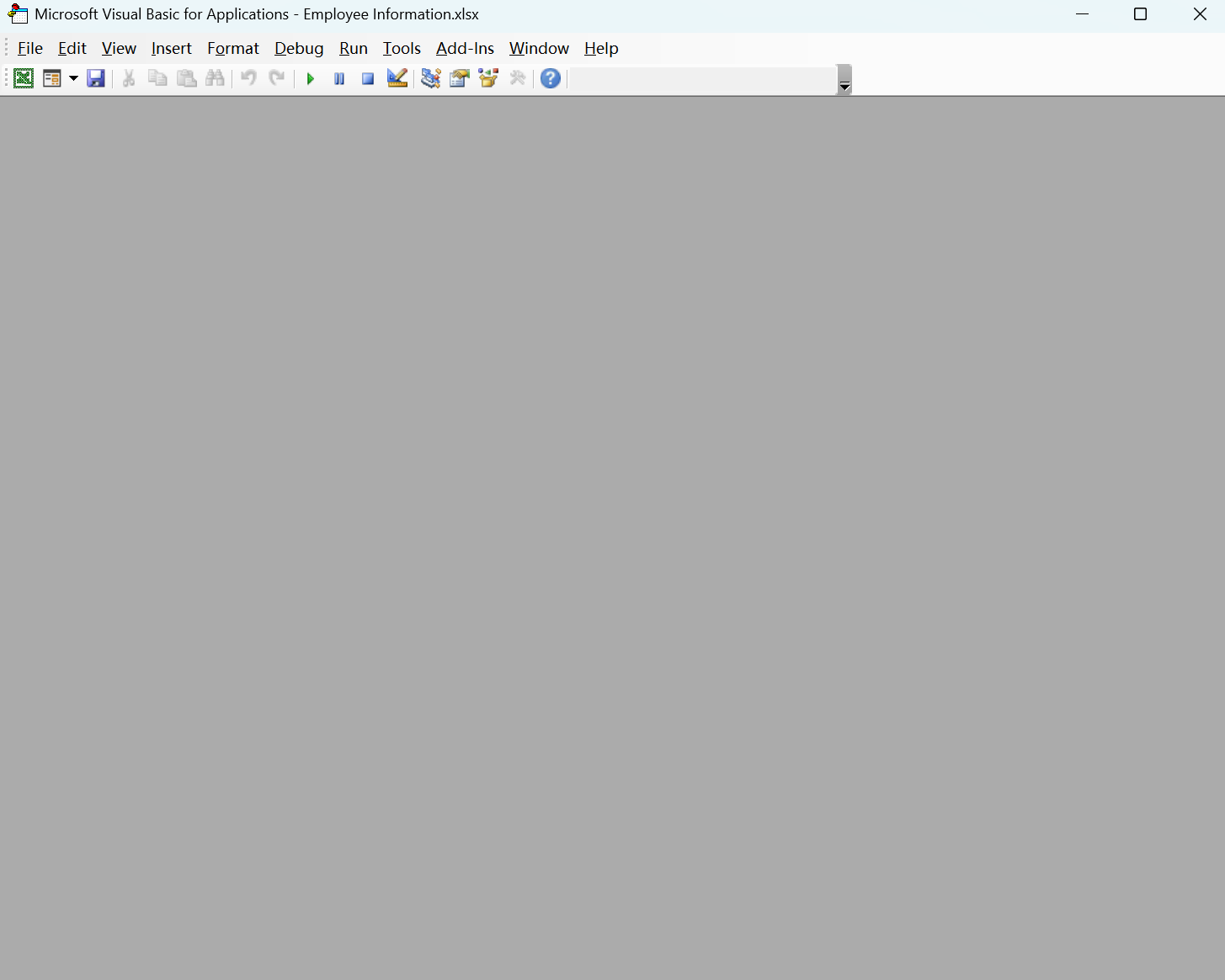
2、点击菜单栏中的插入 - 模块。
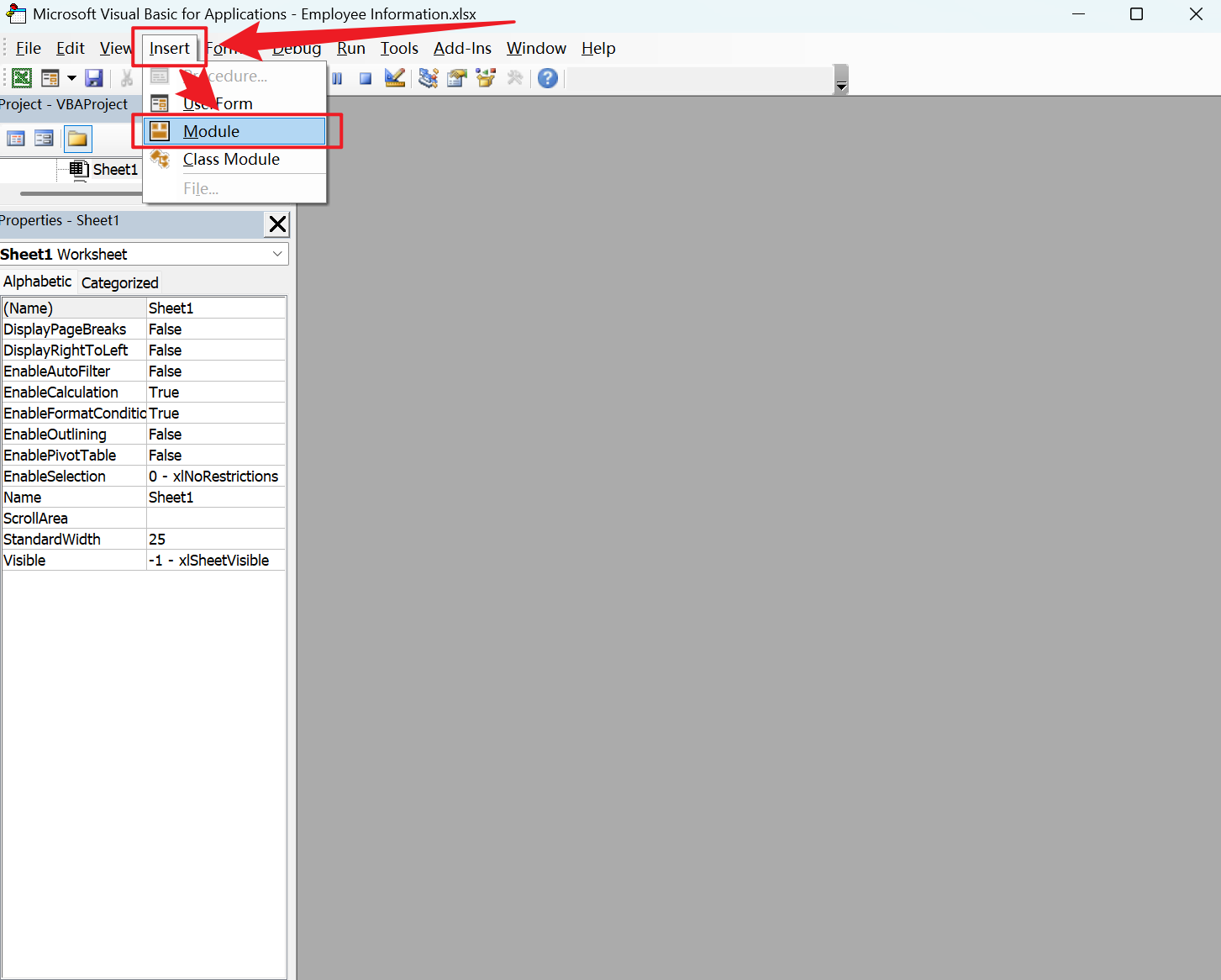
3、在右侧的代码窗口输入下方代码(示例:将所有旧项目替换为新项目)。
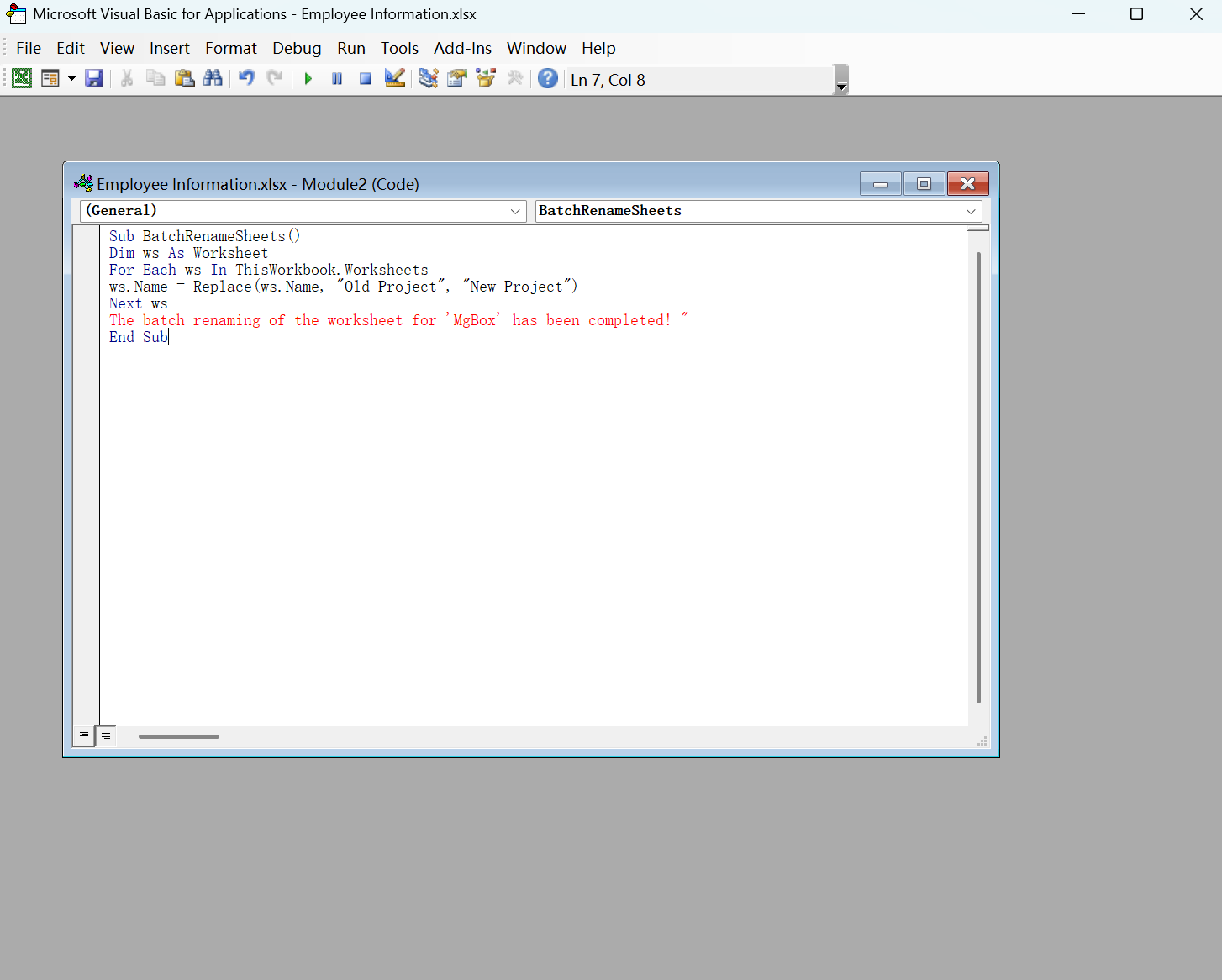
4、按下 F5 运行宏,所有的工作表中包含旧项目的文字就会被替换为新项目。